Консультант по ведению и организации бизнеса в области оборота драгметаллов Владимир Гришин написал "народное" Руководство пользователя ГИИС ДМДК.
Руководство пользователя ГИИС ДМДК. Часть 1
Редакция 29.12.20-01
Автор Гришин В.А.
Москва 2020
- Введение
Компания ГОЗНАК - оператор Государственной интегрированной информационной системы в сфере контроля за оборотом драгоценных металлов, драгоценных камней и изделий из них на всех этапах этого оборота (ГИИС ДМДК).
Одним из ключевых элементов ГИИС ДМДК является программный комплекс, обеспечивающий взаимодействие всех участников рынка драгоценных металлов и драгоценных камней и регулятора, в части оборота ДМ и ДК, Федеральной пробирной палатой (ФПП).
Взаимодействие осуществляется через личные кабинеты пользователей, зарегистрированные в сервисе ГИИС ДМДК.
Для проведения тестового периода эксплуатации ГИИС ДМДК компания ГОЗНАК приняла решение использовать сервис компании КриптоПро, обеспечивающий установку бесплатной версии программы КриптоПро CSP и выпуск тестовой электронно-цифровой подписи (ЭЦП) для ответственного лица компании, которой надлежит зарегистрироваться в ГИИС ДМДК.
Для обеспечения работы с сервисом ГИИС ДМДК пользователь должен:
- Установить на свой компьютер программы КриптоПро и создать свою ЭЦП. То, что в реальной жизни делается руками инженеров удостоверяющих центров, у которых пользователи покупают ЭЦП, вам предстоит сделать своими руками.
- Создать личный кабинет в сервисе ГИИС ДМДК и наполнить его нужной регистрационной информацией.
После этого можно приступать к процедурам, непосредственно связанным с операциями с драгоценными металлами и драгоценными камнями по профилю участника рынка.
2. Установка и настройка программ КриптоПро
Необходимо отметить, что все действия связанные с работой в ГИИС ДМДК следует выполнять исключительно используя браузер Яндекс.
Другие браузеры, возможно будут выполнять необходимые действия, но без гарантии верного их исполнения, так как вход в сервис ГИИС ДМДК осуществляется только с помощью ЭЦП.
2.1. Запустив браузер Яндекс необходимо выполнить его настройку, нажав на кнопку “три горизонтальные черты” в верхней строке браузера. Далее в выпадающем меню найти вкладку “Настройки”, найти раздел “Сеть” и поставить галочку у функции “Подключаться к сайтам, использующим шифрование по ГОСТ. Требуется КриптоПро CSP”.
Все закрыть и вернуться в настоящую инструкцию. Далее.
2.2. Установить программу КриптоПро, для чего перейти по ссылке (нажать кнопку CTRL и щелкнуть левой кнопкой мыши) СКЗИ и выполнить указанные действия.
2.3. Далее, установить расширение к программе КриптоПро для чего перейти по ссылке ЭЦП Browser plug-in и выполнить указанные действия.
2.4. Создание и установка сертификатов.
- Необходимо создать два корневых сертификата тестовых Удостоверяющих центров и поместить их в хранилище «Доверенные корневые центры сертификации».
Выполняется это следующим образом. Необходимо перейти по указанным ниже ссылкам (нажать кнопку CTRL и щелкнуть левой кнопкой мыши). При нажатии на ссылку будет создан соответствующий сертификат, образ которого птицей улетит в гнездо в верхнюю строку браузера.
Далее выполняйте последовательность действий для перемещения сертификатов в хранилище: “Доверенные корневые центры сертификации”, которые, показаны на следующих картинках.
Нажав правой кнопкой мыши на гнездо и выбрав пункт “Открыть” вы открываете окно «Сертификат»
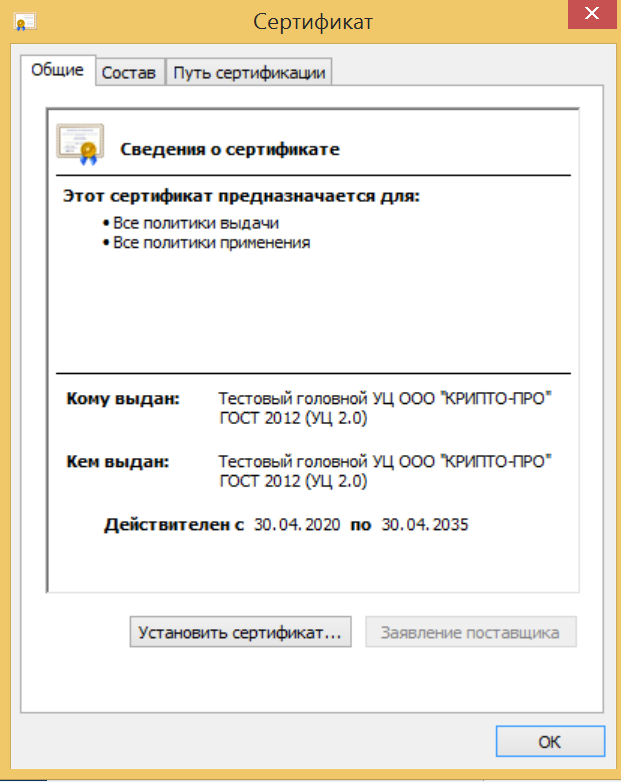
Далее нажимаете кнопку «Установить сертификат», тем самым запускаете программу «Мастер импорта сертификата».
Выбираете расположение хранилища «Текущий пользователь», нажимаете кнопку «Далее», в результате открывается следующее окно «Мастера импорта сертификата».
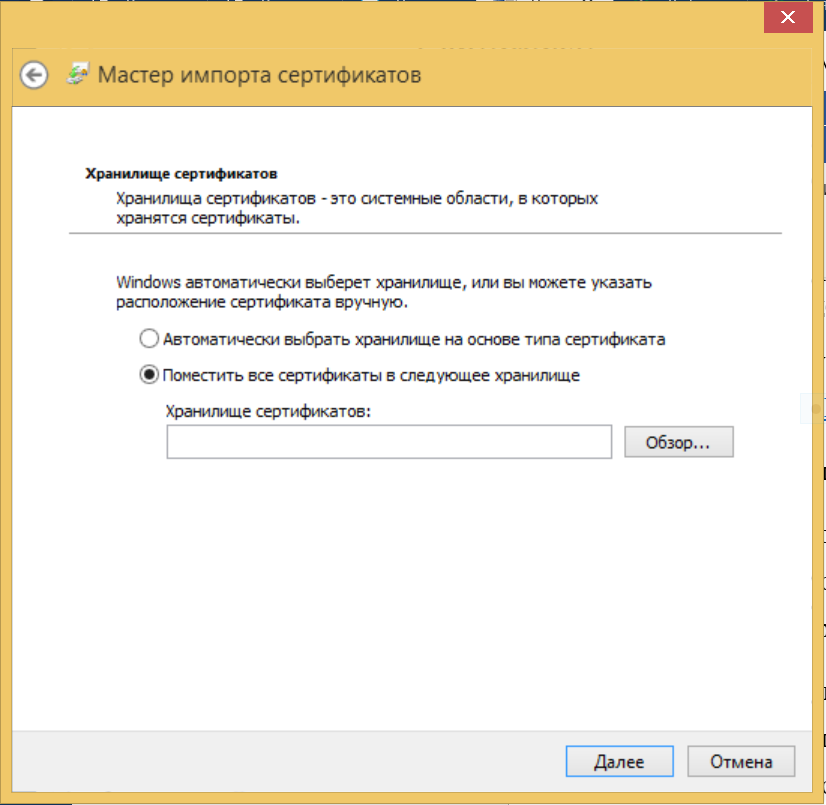
Выбираете пункт «Поместить все сертификаты в следующее хранилище» и нажимаете кнопку «Обзор», открывается выпадающее меню:
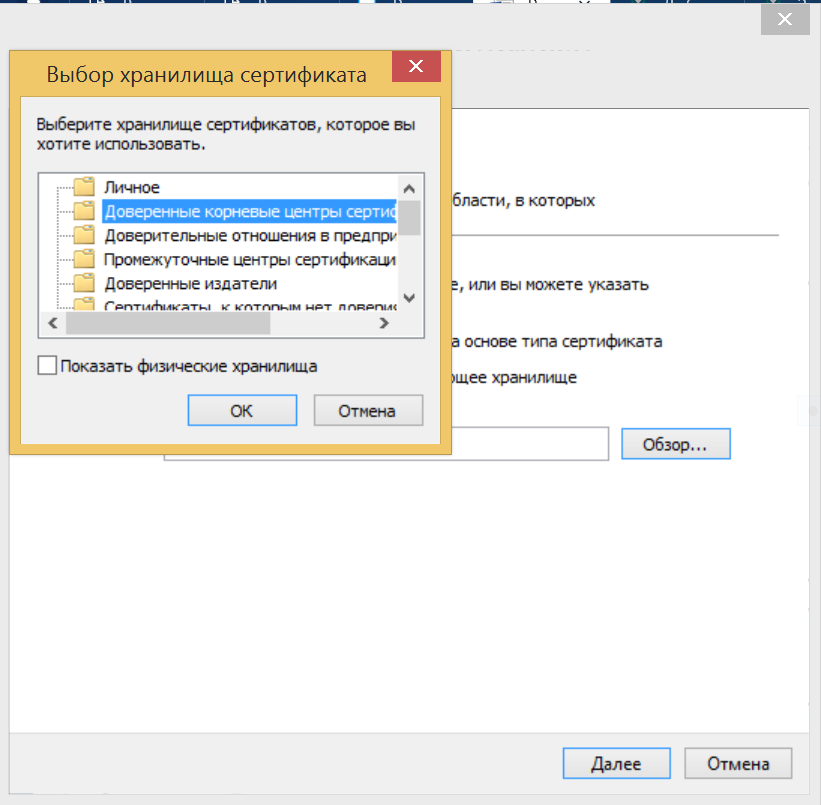
в котором выбираете «Доверенные корневые центры сертификации», нажимаете «Ок» и затем кнопку «Далее».
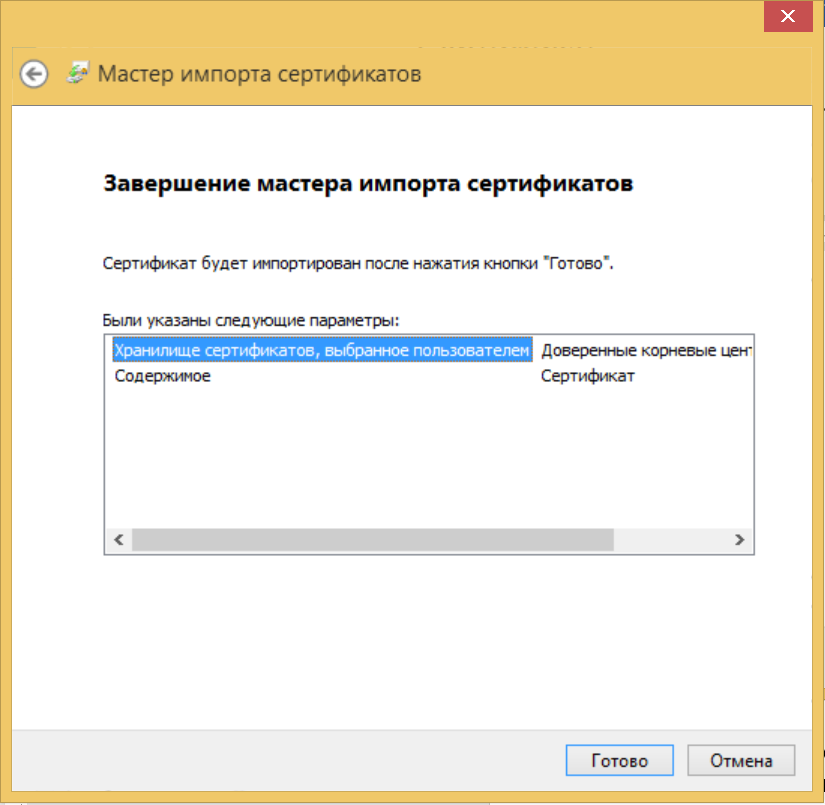
Нажимаете кнопку «Готово».
В результате сертификат будет помещен в «Доверенные корневые центры сертификации».
После того как вы это прочитали и увидели картинки, попробуйте сделать сами: Переходите по ссылкам и выполняете выше указанные действия последовательно с каждым корневым сертификатом.
– корневой сертификат тестового Удостоверяющего центра (1);
–корневой сертификат тестового Удостоверяющего центра (2);
- Аналогичные действия как и для корневых сертификатов необходимо выполнить и для создания промежуточного сертификата Удостоверяющего центра и перемещения его в хранилище “Промежуточные центры сертификации”.
-промежуточный сертификат тестового Удостоверяющего центра .
- Регистрация личного кабинета организации-участника в тестовой Удостоверяющем центре.
Для этого необходимо перейти по ссылке http://testca2012.cryptopro.ru/ui/ на тестовый УЦ. Перед вами появится следующее окно.
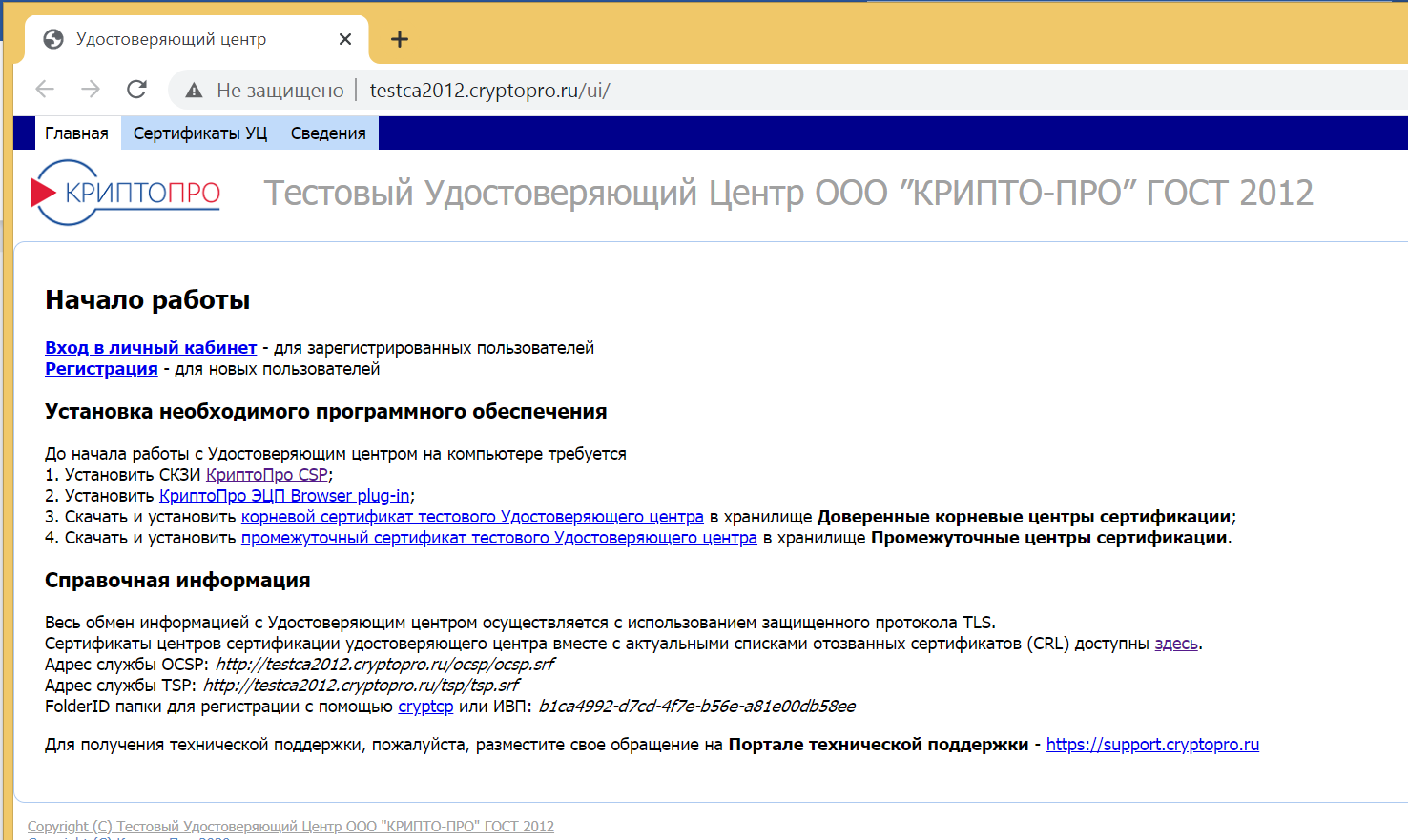
Выбираете пункт «Регистрация» и выполняете следующие действия:
- Регистрация в личном кабинете от имени будущего владельца тестового сертификата (руководителя организации участника). Для дальнейшей корректной работы с ГИИС ДМДК при регистрации участника в форме необходимо заполнить:
- ИНН организации или ИП
- ОГРН организации или ОГРИП ИП.
Важно: ИНН организации дополнить двумя нулями перед ИНН. Всего должно быть 12 символов. ИНН ИП имеет 12 символов, дополнять его не нужно.
- СНИЛС пользователя.
ОГРН организации и ФИО руководителя в сертификате должны быть реальными;
Комментарий: Как видите из предложенных параметров при регистрации реально обрабатываются только три:
- ИНН;
- ОГРН;
- СНИЛС.
Остальные параметры на сегодня не имееют значения. Это значит, что в ТЗ на проект ГИИС ДМДК форматы и семантика этих параметров не определены.
- Запишите логин и пароль при завершении регистрации в УЦ, они вам понадобятся для последующих операций.
Далее необходимо:
- Выпустить и установить тестовый сертификат руководителя организации-участника (пользователя) и установить в хранилище Личные сертификаты.
- Установить созданный сертификат пользователя в директорию личных сертификатов пользователя.
 Как это реально сделать читайте в следующей главе.
Как это реально сделать читайте в следующей главе.
Если есть вопросы по настоящей Инструкции пишите в группе, постараюсь внести исправления по вашим замечаниям.
Ваш Владимир Гришин.



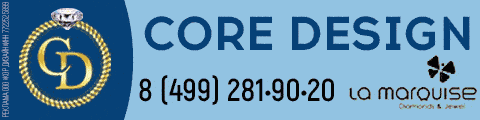

















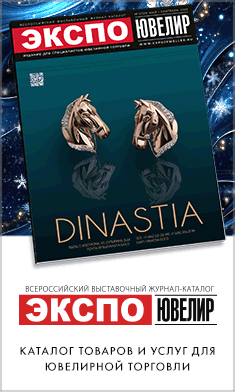




Оставить комментарий
Для того, чтобы оставить комментарий,
авторизуйтесь на портале или зарегистрируйтесь